כלי התיעוד מכוון ליצירת משובים נוחים ודפי מטרות עבור פעילויות. ניתן להשתמש בו גם כאשף טפסים. בעת העריכה, ניתן להוסיף שלבים רבים לאשף.
הוספה והגדרת הפעילות
ליצירת פעילות כלי תיעוד יש לבצע את השלבים הבאים:
- בסביבת הקורס שלכם עברו למצב עריכה.
- הוסיפו, ביחידת ההוראה המתאימה, פעילות חדשה על ידי לחיצה על:"הוסף משאב או פעילות".
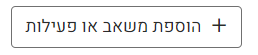
- בחלונית שתפתח – ביחרו פעילות בשם – " H5P תוכן אנטראקטיבי"

- במסך ההגדרות שנפתח, יש להגדיר את ההנחיה ללומדים:
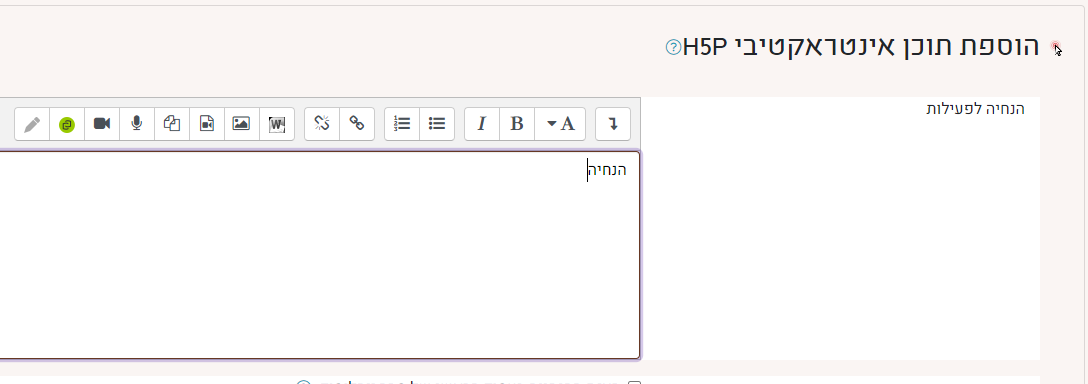
בהמשך אותו עמוד, יופיעו כל סוגי האינטראקציות הקיימות במחולל הH5P.
יש לבחור ב:Documentation tool:
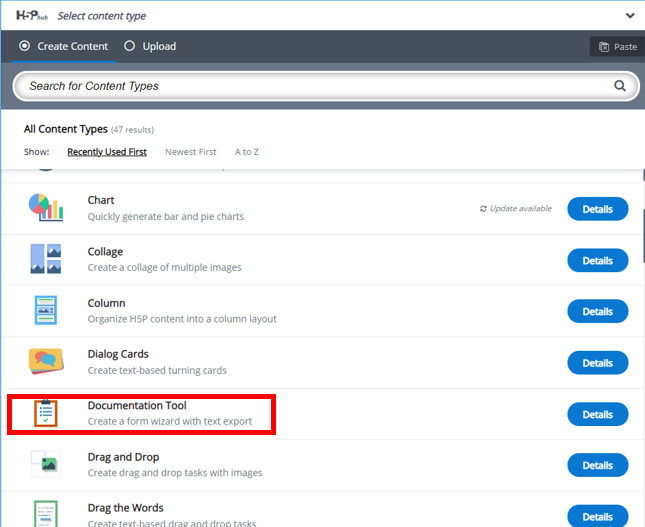
לאחר מכן, ייפתח חלון העריכה:
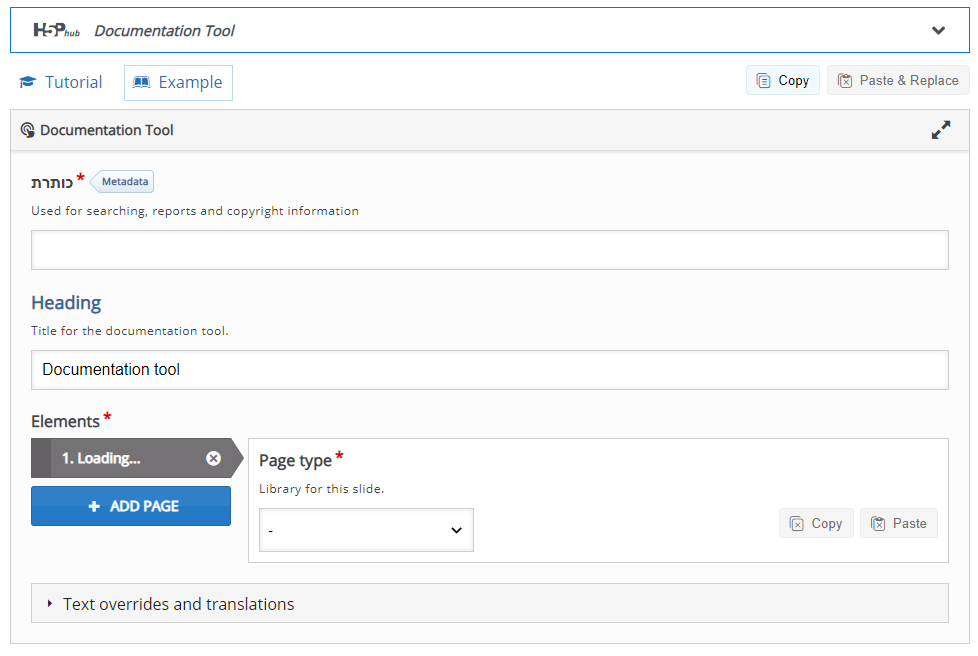
אחרי שממלאים את הכותרות, ניגשים לרכיבים של כלי התיעוד. כאן אפשר לשחק עם סוגי העמודים של המשאב תחת Page type.
שימו לב שמול הרשימה של כלי התיעוד, ישנם כפתורים צבועים באפור של copy ו- paste. אלה יהיו זמינים אחרי שנבחר סוג עמוד.
Standard Page
בחירה בעמוד מסוג זה תעלה את מסך העריכה הבא:
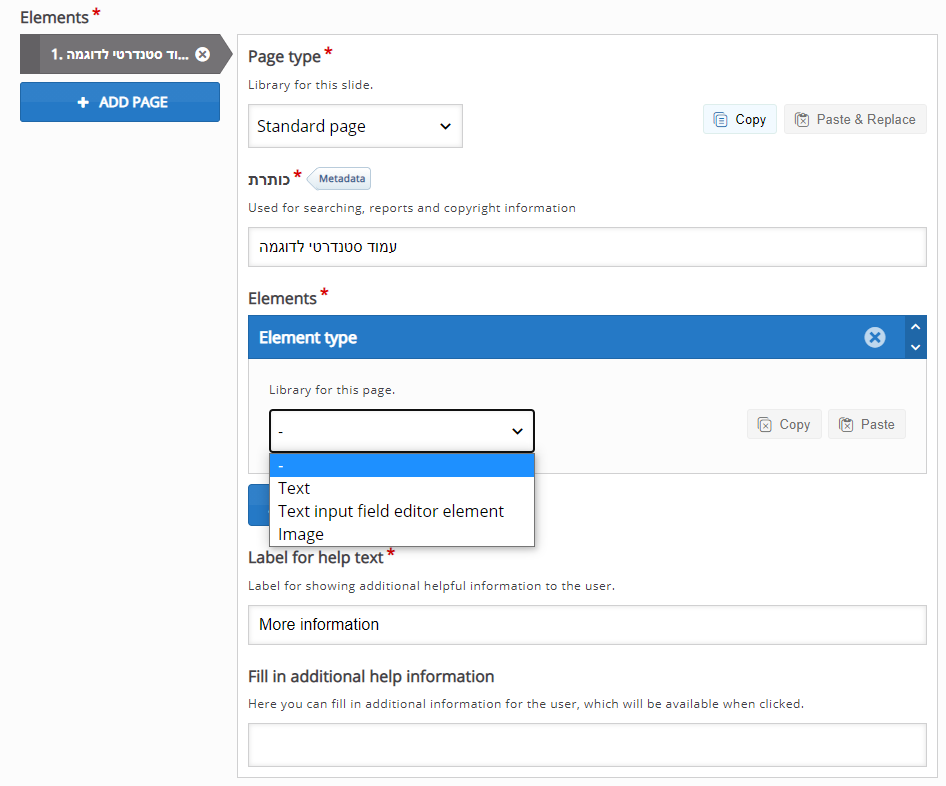
מלבד הכותרת, בוחרים את סוג הרכיב – טקסט, שדה הזנה או תמונה. אפשר גם להזין תווית ובה תוכן נוסף שאמור לעזור למשתמש.
עכשיו כשיש עמוד, כפתור ההעתקה Copy בחלק הימני העליון של ממשק העריכה ניתן לשימוש.
מאחר ובכלי התיעוד ניתן לערוך טפסים, נתעכב מעט על עריכת שדה הזנה.
עם בחירה בשדה הזנה, ייפתח הממשק הבא:
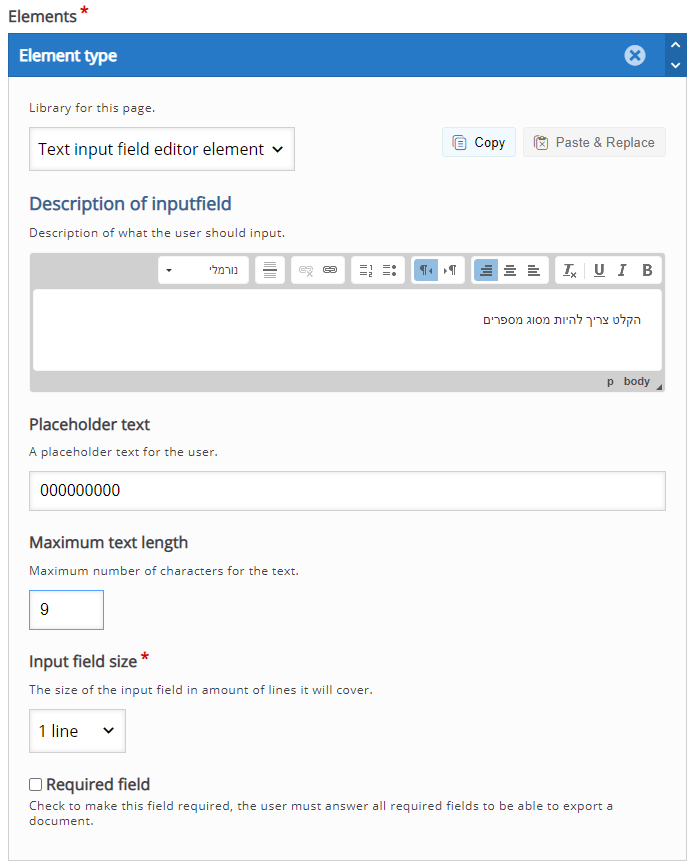
Description of inputfield: תיאור של מה הקלט שאמור להגיע מהמשתמש.
Placeholder text: מה יופיע בשדה עד להקלדה.
Maximum text length: כמה תווים השדה יוכל לקלוט לכל היותר.
Input field size: גודל השדה וכמה שורות הוא תופס.
Required field: תיבת סימון. אם מסומנת, זה שדה מילוי חובה.
ניתן להוסיף עוד רכיבים בעמוד כנדרש עם לחיצה על כפתור:
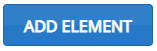
שמופיע מתחת לחלון הרכיב.
Goals Page
בחירה בעמוד מסוג זה תפתח את מסך העריכה הבא:
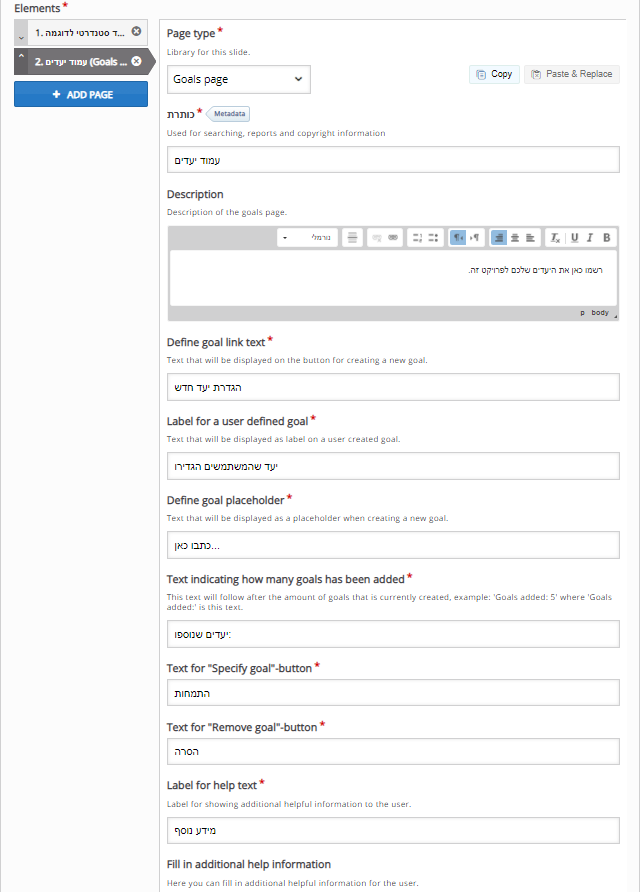
כאן מגדירים למעשה את כל המלל של העמוד. יש מלל ברירת מחדל באנגלית של המערכת, אבל בדוגמה הזאת, החלפנו אותו למלל בעברית מטעמי נוחות.
Goals Assessment Page
בחירה בעמוד מסוג זה תפתח את מסך העריכה הבא:
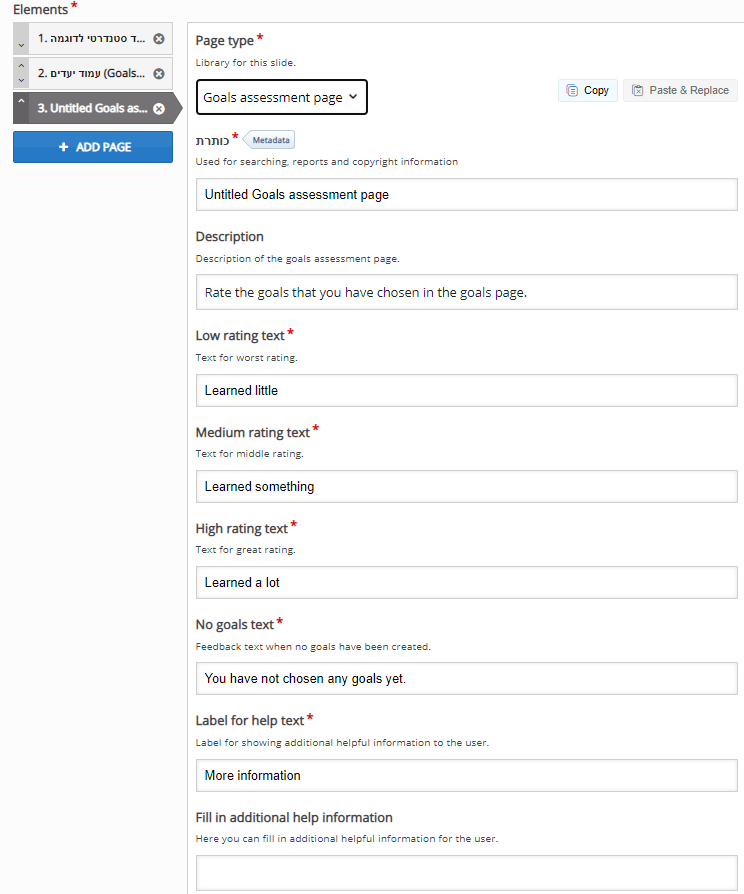
כמו עמוד יעדים, גם זה עמוד שיש להגדיר בו את המלל. אלא שזה עמוד בו מעריכים בסוף את העמידה ביעדים.
Document Export Page
בחירה בעמוד מסוג זה תפתח את מסך העריכה הבא:
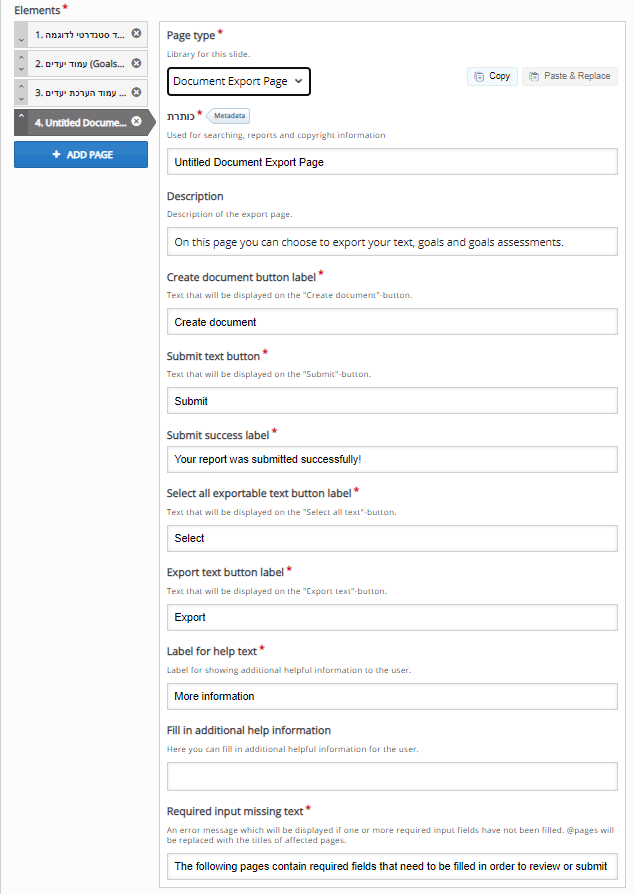
בעמוד מסוג זה ניתן לבחור לייצא את התוכן, היעדים והערכת היעדים שנעשו קודם.
התוצר הסופי ייראה כך:
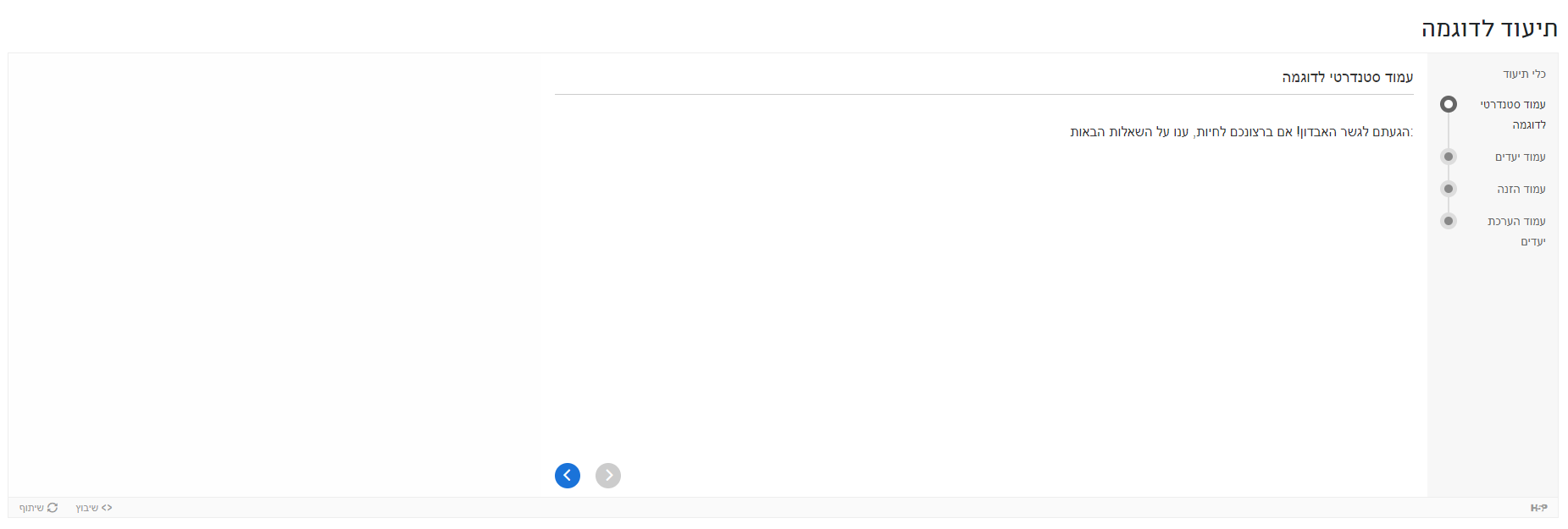
בהצלחה!


